Fix: Rechner auf dem iPhone verschwunden

Wenn der Rechner auf Ihrem iPhone verschwunden ist, finden Sie hier nützliche Lösungen. Neuinstallieren Sie die App im App Store und verwenden Sie die Suchfunktion.
iPhones sind berühmt für ihre großartige Bauweise, Robustheit und Langlebigkeit. Allerdings ist jedes Stück Premium-Hardware im Laufe der Zeit anfällig für Schäden. Einige iPhone-Nutzer berichten, dass ihr iPhone-Sound ohne Kopfhörer nicht funktioniert. Dies deutet sofort auf einen Ausfall des Lautsprechers (oder der Lautsprecher) hin. Wir haben ein paar hilfreiche Vorschläge, aber denken Sie daran, dass dies in den meisten Fällen ein Hardwareproblem ist und keine softwarebezogene Fehlerbehebung helfen würde.
Inhaltsverzeichnis:
Warum hat mein iPhone plötzlich keinen Ton?
1. Aktivieren Sie den Lautlos-Schalter und Nicht stören
Überprüfen Sie zunächst den Stummschalter und die Modi „Nicht stören“. Obwohl diese speziellen Optionen nicht viel mit In-App-Sounds zu tun haben, lohnt es sich, „Nicht stören“ zu deaktivieren und den „Silent Switch“ auszuschalten, damit Sie sich darüber keine Gedanken machen müssen. In den allermeisten Fällen liegt das Problem in der Hardware. Aber während wir hier sind, lassen Sie uns alles tun, um jeden Verdacht auf mögliche Software-Ursachen auszuräumen.
Um „Nicht stören“ auf einem iPhone zu deaktivieren, greifen Sie auf das Kontrollzentrum zu und schalten Sie das Symbol „Nicht stören“ (das Mondsymbol) aus. Wenn dies nicht hilft, versuchen Sie es mit dem Einzigen, was Sie tun können, nämlich den Lautsprecher so gut wie möglich zu reinigen. Es sei denn, Sie verfügen über bestimmte Werkzeuge und Fähigkeiten und Ihr Gerät befindet sich nicht in der Garantiezeit.
2. Lautsprecher reinigen
Verwenden Sie entweder die Dose Druckluft oder etwas Ähnliches, um jeden kleinen Schmutz zu entfernen, der in Ihren Lautsprecher gelangt ist. Das kann riskant sein, daher empfehlen wir die Verwendung einer kleinen weichen Bürste oder eines Zahnstochers, aber seien Sie sehr vorsichtig, da ein Zahnstocher das Innere des Lautsprechers beschädigen kann.
Nachdem Sie den ganzen Schmutz abgekratzt haben, verwenden Sie Malerschutzband. Kleben Sie es über den Lautsprecher und schütteln Sie Ihr Telefon, damit Staub, Rückstände, Schmutz und so weiter am Klebeband haften bleiben.
Wenn das nicht hilft, probieren Sie die letzten beiden softwareorientierten Schritte zur Fehlerbehebung aus und bereiten Sie sich darauf vor, Ihr Gerät zur Reparatur zu bringen.
3. Aktualisieren Sie iOS
Sie können versuchen, iOS zu aktualisieren. Vielleicht hat die von Ihnen ausgeführte Firmware-Version einen seltsamen Fehler, der den Sound beeinflusst. Ein langer Schuss, um es gelinde auszudrücken, aber es ist einen Versuch wert.
So aktualisieren Sie iOS auf Ihrem iPhone:
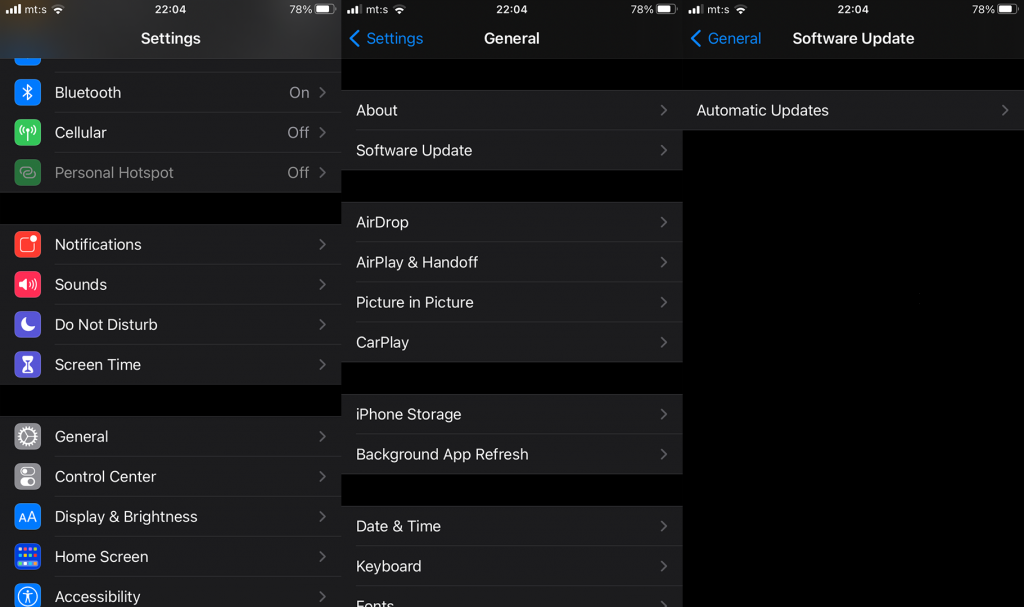
Wenn Ihr iPhone-Sound ohne Kopfhörer immer noch nicht funktioniert, überprüfen Sie den letzten Schritt unten.
4. Alle Einstellungen zurücksetzen
Schließlich gibt es in Bezug auf die Software nur eine Empfehlung, die wir haben. Mit dem Verfahren „Alle Einstellungen zurücksetzen“ bleiben Ihre Daten unberührt, aber alle Einstellungen werden auf die Werkseinstellungen zurückgesetzt. Dies ist das Letzte, was Sie tun können, bevor Sie Ihr Telefon zur Reparatur bringen. Wenn sich Ihr iPhone noch in der Garantiezeit befindet, sollte das kein großes Problem sein. Andererseits können Reparaturen recht teuer werden. Vor allem, wenn Sie den offiziellen Reparaturservice von Apple in Anspruch nehmen.
So setzen Sie alle Einstellungen auf einem iPhone zurück:
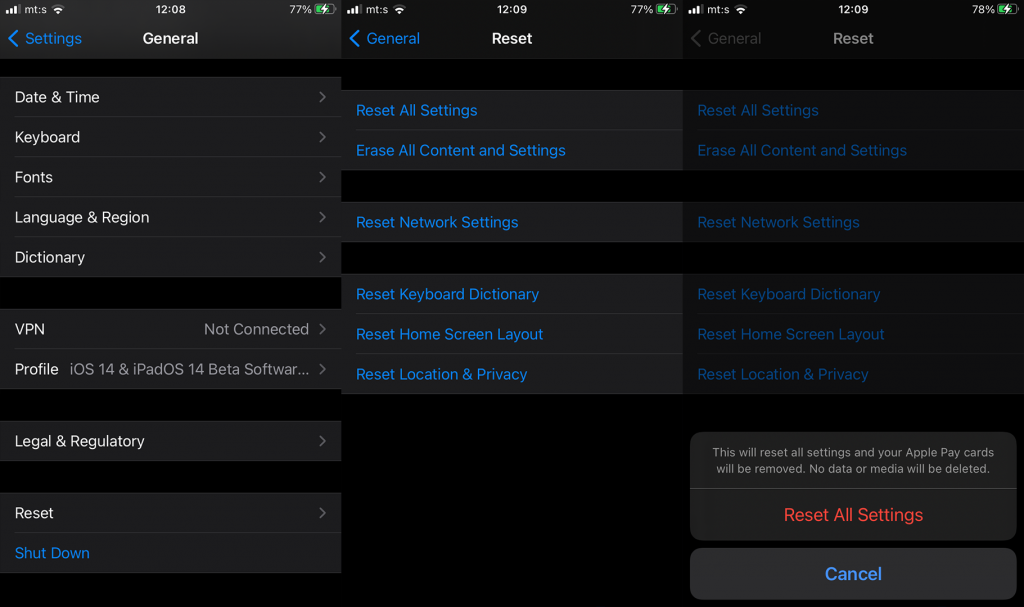
Das sollte es tun. Vielen Dank für das Lesen und tun Sie uns eine Freundlichkeit und teilen Sie alle alternativen Lösungen mit, die für Sie funktioniert haben. Sie können dies im Kommentarbereich unten tun.
Wenn der Rechner auf Ihrem iPhone verschwunden ist, finden Sie hier nützliche Lösungen. Neuinstallieren Sie die App im App Store und verwenden Sie die Suchfunktion.
Wenn die Zurück-Schaltfläche fehlt oder unter Android nicht funktioniert, überprüfen Sie die Navigationseinstellungen, löschen Sie die Cache-Partition oder führen Sie eine Zurücksetzung auf die Werkseinstellungen durch.
Wenn die Startbildschirmsymbole auf Ihrem Android grau sind, überprüfen Sie Digital Wellbeing, löschen Sie defekte Verknüpfungen oder warten Sie, bis sie aus dem Play Store installiert werden.
Wenn Bluetooth auf Ihrem Android oder iPhone automatisch aktiviert wird, deaktivieren Sie die Bluetooth-Suche auf Android und schalten Sie Bluetooth in den Einstellungen auf iOS aus
Wenn sich die Amazon Shopping-App nicht öffnen lässt, stellen Sie sicher, dass Sie die lokalen Daten löschen, das Netzwerk überprüfen oder die App auf Ihrem Android neu installieren.
Falls Sie sich gefragt haben, was Android System WebView ist, was es tut und ob Sie es entfernen können, haben wir alle Antworten für Sie.
Wenn YouTube während der Wiedergabe auf Android einen weißen Bildschirm anzeigt, überprüfen Sie das Netzwerk, löschen Sie die App-Daten oder installieren Sie die App neu.
Wenn auf Ihrem iPhone der Fehler „Meinen Standort teilen nicht verfügbar“ aufgetreten ist, finden Sie in diesem Artikel mögliche Lösungen und wertvolle Tipps.
In diesem Artikel zeigen wir Ihnen, wie Sie den Picture-in-Picture-Modus auf Android 12 aktivieren, um das Multitasking-Erlebnis zu verbessern.
Wenn Sie wiederholt die Meldung erhalten, dass Chrome Zugriff auf den Speicher benötigt, stellen Sie sicher, dass Sie Chrome den Zugriff auf den Speicher erlauben, den Cache und die Daten löschen oder ein APK verwenden.








